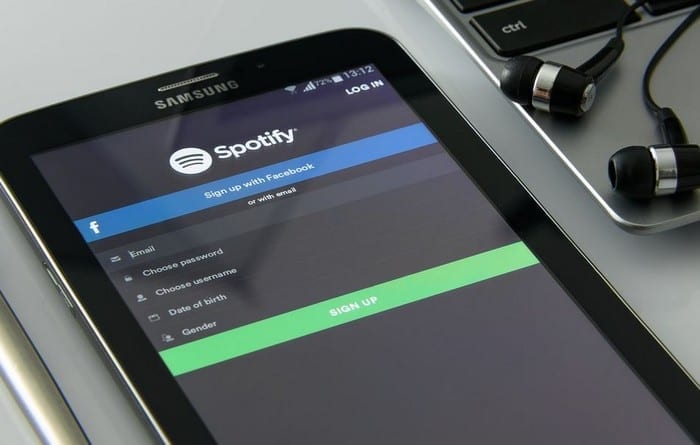Kaip naudotis „Spotify“ naujajame „Garmin Venu“.

„Garmin“ gamina ir tiekia vieną geriausių nešiojamųjų GPS technologijų. Naujausios jų naujovės – aktyvumo stebėjimo priemonė ir išmanusis laikrodis
Neretai vartotojai turi daugiau nei vieną „Spotify“ grojaraštį. Bet ką daryti, jei norite sujungti tuos grojaraščius? Galbūt tai nebuvo tokia gera mintis, kad ryto ir popietės muzika būtų dviejuose skirtinguose grojaraščiuose. Taigi, kaip galite sujungti du skirtingus „Spotify“ grojaraščius?
Pastaba: toliau nurodytus veiksmus reikia atlikti „Mac“ arba „Windows“ kompiuteryje.
Nerasite integruotos funkcijos „Spotify“ grojaraščiams sujungti. Bet tai nereiškia, kad tai neįmanoma. Jei dainų, kurias norite perkelti, yra daug, jas perkelti rankiniu būdu gali atrodyti nuobodu, bet tai įmanoma.
Eikite į grojaraščio skyrių ir atidarykite grojaraštį, iš kurio norite perkelti dainas. Jei norite perkelti kelias dainas, laikykite nuspaudę klavišą Ctrl ir spustelėkite dainas, kurias norite perkelti. Žinosite, kad pasirinkote dainas, nes jos bus paryškintos pilkai.
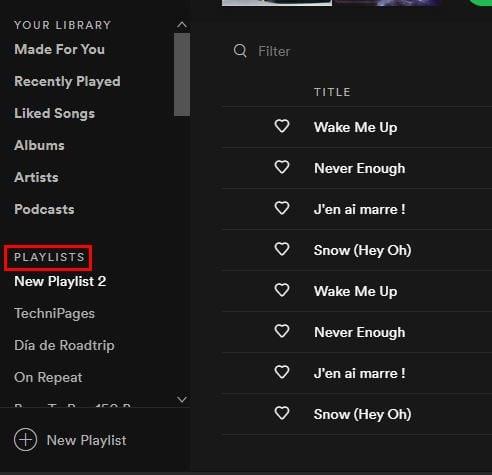
Norėdami perkelti pasirinktas dainas, dešiniuoju pelės mygtuku spustelėkite bet kurią pilko paryškinimo vietą ir eikite į Add to Playlist, po to - New Playlist. Kai tik pasirinksite šią paskutinę parinktį, jūsų pasirinktos dainos bus perkeltos į naują arba jau esamą grojaraštį.
Perkėlus dainas į kitą grojaraštį jos nebus ištrintos iš ten, kur buvo. Visada galite eiti į pradinį grojaraštį ir juos ištrinti. Vis dėlto galite juos laikyti ten, jei netyčia juos ištrinsite. Bandant prisiminti dainos pavadinimą, gali kilti tikras vargas. Tokiu būdu visada galite pažvelgti į pradinį grojaraštį, kad atnaujintumėte atmintį.
Norėdami pašalinti dainą iš Spotify grojaraščio, dešiniuoju pelės mygtuku spustelėkite dainą ir pasirinkite Pašalinti iš grojaraščio. Taip pat galite spustelėti taškus dešinėje, kad pamatytumėte tą pačią parinktį.
Naudingas įrankis „Spotify“ grojaraščiams sujungti yra „ Spotify Playlist Merger“ . Norėdami naudoti šį įrankį, spustelėkite mygtuką Prisijungti su Spotify.
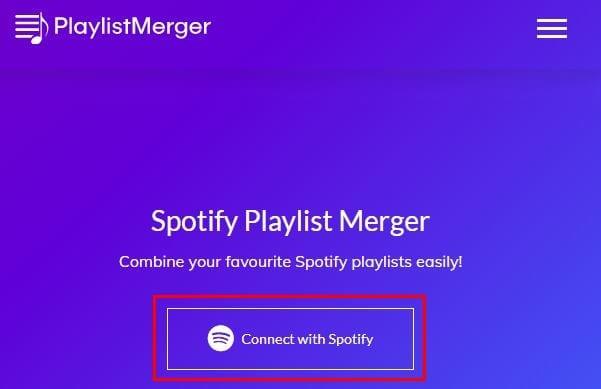
Turėsite prisijungti prie paskyros ir sutikti su keliais dalykais, kurie bus rodomi, kad galėtumėte perskaityti. Jei sutinkate su sąlygomis, spustelėkite žalią mygtuką Sutinku. Jei kada nors nustosite naudotis paslauga, visada galite apsilankyti adresu spotify.com/account ir pašalinti prieigą.
Kitame veiksme reikės pavadinti grojaraštį. Nesijaudinkite, jei neprisimenate vardo. Spustelėję grojaraščio laukelį pamatysite galimų grojaraščių pavadinimus. Pasirinkę pavadinimą, spustelėkite laukelį Kitas.
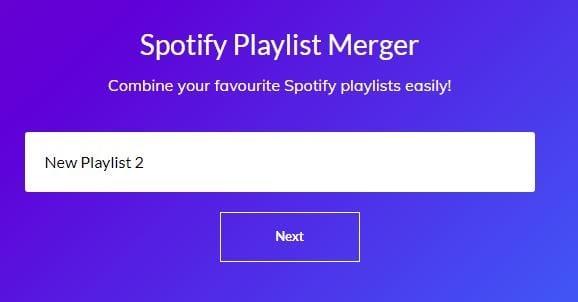
Antrame grojaraščio laukelyje pridėkite kito grojaraščio pavadinimą ir spustelėkite mygtuką Kitas. Čia turite dvi parinktis. Galite sukurti naują savo dainų grojaraštį arba visas dainas įrašyti pirmame pasirinktame grojaraštyje. Norėdami nukopijuoti dainas į pirmąjį grojaraštį, neperjunkite toliau esančios parinkties, kur sakoma Ar norite sujungti jas į naują grojaraštį? Tiesiog spustelėkite parinktį Baigti.
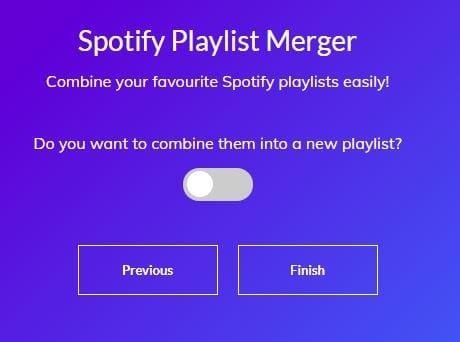
Jei nuspręsite sukurti naują grojaraštį, turėsite sukurti jam pavadinimą. Įvedę jį, spustelėkite po langeliu esantį mygtuką Baigti. Originalūs grojaraščiai vis tiek bus savo vietose. Jei norite, kad grojaraščiai būtų gražūs ir tvarkingi, turėsite juos ištrinti rankiniu būdu.
Ištrinti grojaraštį „Spotify“ yra labai paprasta. Kai atidarysite „Spotify“, jūsų grojaraščių pavadinimai bus jūsų kairėje. Dešiniuoju pelės mygtuku spustelėkite grojaraštį, kurį norite ištrinti, ir spustelėkite parinktį Ištrinti.
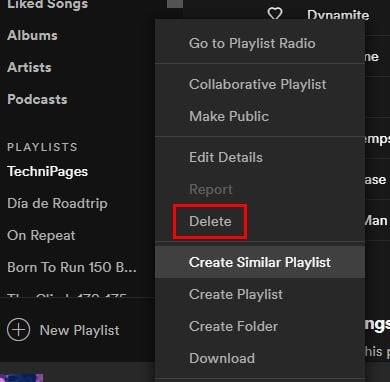
„Spotify“ paklaus, ar esate tikri, kad norite ištrinti grojaraštį. Jei esate tikri, spustelėkite raudoną trynimo mygtuką.
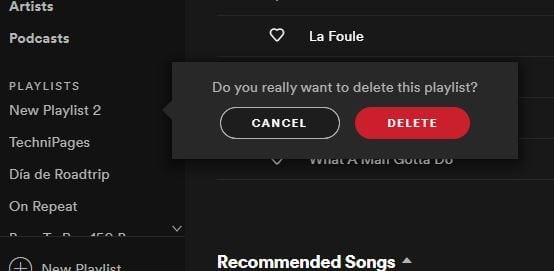
Sukurti grojaraštį „Spotify“ yra greita ir paprasta; sukurti per daug yra labai lengva. Anksčiau ar vėliau atsidursite per daug grojaraščių. Žinojimas, kaip sujungti grojaraščius, yra puikus būdas sumažinti turimų grojaraščių skaičių ir žinoti, kiek jų yra. Kiek „Spotify“ grojaraščių turite sujungti? Pasidalykite savo mintimis toliau pateiktuose komentaruose.
„Garmin“ gamina ir tiekia vieną geriausių nešiojamųjų GPS technologijų. Naujausios jų naujovės – aktyvumo stebėjimo priemonė ir išmanusis laikrodis
„Spotify“ šiuo metu yra populiariausia garso prenumeratos srautinio perdavimo paslauga pasaulyje, turinti daugiau nei 286 mln. vartotojų, įskaitant 130 mln.
Labai svarbu turėti tinkamą muziką tinkama proga. Tačiau tai galima lengvai ištaisyti sukuriant „Spotify“ grojaraštį sporto salėje, namuose ir kt
„Spotify“ gali erzinti, jei jis automatiškai atsidaro kiekvieną kartą, kai paleidžiate kompiuterį. Išjunkite automatinį paleidimą atlikdami šiuos veiksmus.
Sužinokite, kokių dainų dažniausiai klausėtės 2020 m. naudodami „Spotify Wrapped“. Klausykitės dainų, kurias laikėte geriausiomis metų laikais.
Išvalykite grojaraščio netvarką iš savo „Spotify“ paskyros. Sujunkite tiek grojaraščių, kiek norite, kad išliktumėte tvarkingi.
Sužinokite, kaip galite pakartotinai perskaityti dainą „Spotify“. Klausykitės mėgstamos dainos nepaliesdami kartojimo mygtuko.
Sužinokite, kaip sumažinti mobiliojo ryšio duomenų naudojimą klausantis muzikos naudojant „Spotify“.
Tiems tėvams su vaikais, kurie nori, kad jų vaikai galėtų saugiai mėgautis „Spotify“ muzika, yra nauja įdomi parinktis: „Spotify Kids“.
2019 m. spalį „Spotify“ išleido „Canvas“. „Canvas“ yra nauja funkcija, leidžianti atlikėjams įkelti nuo trijų iki aštuonių sekundžių trukmės vaizdo įrašus. Šie vaizdo įrašai,
„Spotify“ aiškiai nurodo, kad vartotojo vardas naudojamas jūsų tapatybei nustatyti. Todėl sukūrę jį prisiregistruodami, jo pakeisti nebegalite, jums nepatinka dabartinis „Spotify“ vartotojo vardas? Galite jį pakeisti atlikdami čia nurodytus veiksmus.
Klausydamiesi muzikos vien „Spotify“ galite atsipalaiduoti. Jūs neturite, kas jums trukdytų, kai daina yra geriausia. Tačiau kartais mėgaukitės klausytis muzikos su draugų grupe naudodami „Spotify“. Tiesiog atlikite šiuos veiksmus.
Ar kada nors ištrynėte tai, ko nenorėjote? Tikrai taip, ir koks palengvėjimas buvo, kai jį gavai, tiesa? Kiekviena programa turi savo apdorojimą
Jūs ne vienintelis, turintis problemų su „Spotify“. Tai klaidinga programa. Štai keletas dalykų, kuriuos galite pabandyti pagerinti savo patirtį.
Neseniai „Spotify“ leido vartotojams sujungti muziką ir podcast'us į tą patį grojaraštį. Tai reiškia, kad dabar galite sukurti savo podcast bloką!
Muzikos srautinis perdavimas radikalizavo muzikos industriją ir pakeitė muzikos vartojimo būdą. Dabar karšti nauji albumai ir klasikiniai senieji kūriniai yra po ranka
Įsitikinkite, kad „Spotify“ yra išjungtas, kai užmiegate, nustatydami laikmatį. Galite naudoti muzikos programą nesijaudindami, kad palikote ją įjungtą.
Buvo smagu, kol truko, tiesa? „Spotify“ yra puiki muzikos programa, tačiau dėl įvairių priežasčių ji gali jums netikti. Galite tiesiog pašalinti
Suteikite savo Spotify grojaraščiui naują išvaizdą pakeisdami grojaraščio vaizdą. Štai kaip.
Jei negalite prisijungti prie savo „Spotify“ paskyros, nors naudojate teisingą vartotojo vardą ir slaptažodį, iš naujo nustatykite slaptažodį ir atnaujinkite programą.
Kryžminės nuorodos gali padaryti jūsų dokumentą daug patogesnį naudoti, gerai organizuotą ir prieinamą. Šiame gide sužinosite, kaip sukurti kryžmines nuorodas „Word“.
Norite sužinoti, kaip integruoti ChatGPT į Microsoft Word? Šiame gide parodoma, kaip tai padaryti naudojant ChatGPT for Word priedą, per 3 paprastus žingsnius.
Ar jums reikia suplanuoti periodinius susitikimus MS Teams su tais pačiais komandos nariais? Sužinokite, kaip nustatyti periodinį susitikimą Teams.
Laikykite talpyklą išvalytą savo „Google Chrome“ naršyklėje naudojant šiuos žingsnius.
Spotify gali būti erzinantis, jei jis automatiškai atsiveria kiekvieną kartą, kai paleidžiate savo kompiuterį. Išjunkite automatinius paleidimus naudodami šiuos žingsnius.
Ar nuolat matote „Atsiprašome, negalėjome jūsų prijungti“ klaidą MS Teams? Išbandykite šiuos trikčių šalinimo patarimus, kad atsikratytumėte šios problemos dabar!
Šiuo metu Microsoft Teams Live Events neleidžia išjungti anoniminių klausimų. Net ir registruoti vartotojai gali siųsti anoniminius klausimus.
Čia rasite išsamius nurodymus, kaip pakeisti vartotojo agento eilutę Apple Safari naršyklėje „MacOS“.
Sužinokite, kaip ištaisyti OneDrive klaidos kodą 0x8004de88, kad galėtumėte vėl naudotis savo debesų saugykla.
Ar turite RAR failų, kuriuos norite konvertuoti į ZIP failus? Sužinokite, kaip konvertuoti RAR failą į ZIP formatą.